

TSMaster 总线记录功能操作指南
描述
总线记录主要是指对CAN、LIN、FlexRay,Ethernet等总线系统的通信数据进行记录和分析,是工程师在故障诊断、性能分析和数据记录方面的重要工具,作为TSMaster软件中使用率很高的功能模块,本文主要针对总线记录模块的记录功能操作,记录文件配置,并结合总线记录常见的使用需求进行展开。
本文关键字:总线记录、自动记录、记录文件大小、报文过滤
目录
Catalog
1. TSMaster记录模块如何开始使用
2. 启动工程后如何实现自动记录报文
3. 如何实现记录多通道的特定报文到不同的blf文件
4. 如何设置记录文件按报文帧数或者文件大小
TSMaster记录模块如何开始使用
Step1
记录模块位于主菜单【分析】->【总线记录】,如图1。

图1 - 总线记录模块
Step2
【添加总线记录】模块,可以添加多个记录模块。
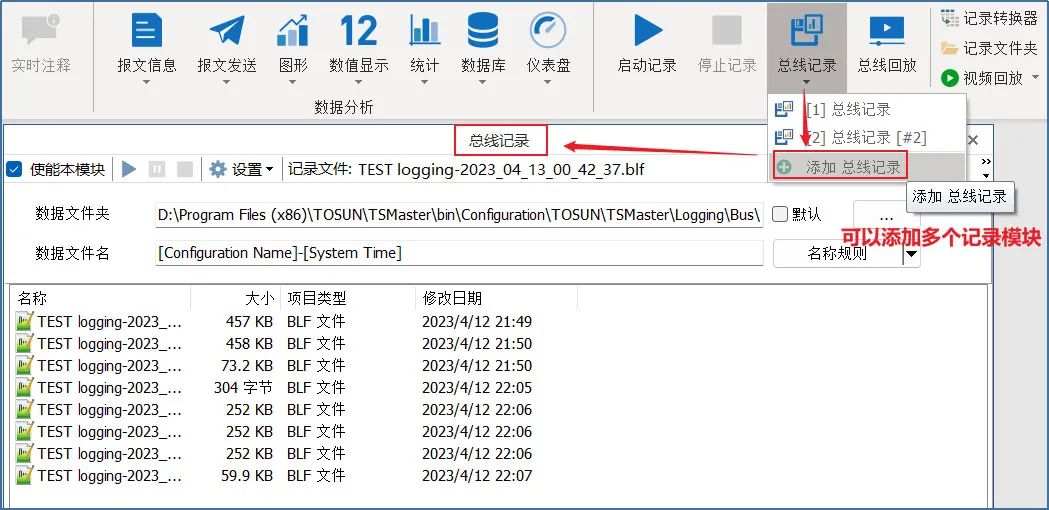
图2 - 添加总线记录模块
Step3
设置记录数据文件夹的路径,可以选择【默认】或者【自定义路径】。
● Case1:当勾选“默认”时,记录文件保存在默认工程\Logging\Bus\文件夹里,如图3。
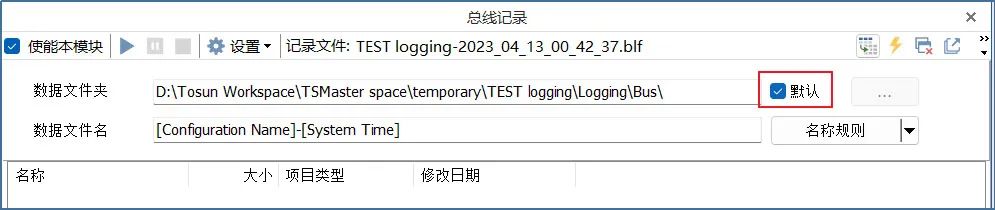
图3 - 默认路径
● Case2:去掉“默认”,可以点击“...”选择自定义的保存路径。
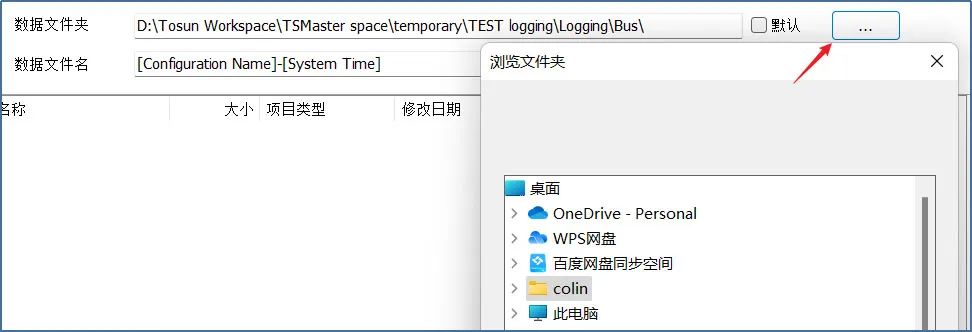
图4 - 自定义路径
Step4
【数据文件名】的命名设置,可以手动输入自定义名称,比如“车型1”,“ECU1”;还可以在【名称规则】下拉条中一键添加用户名、计算机各、系统时间、测量模块索引值、测量启动时间和配置工程名称等。如图5。
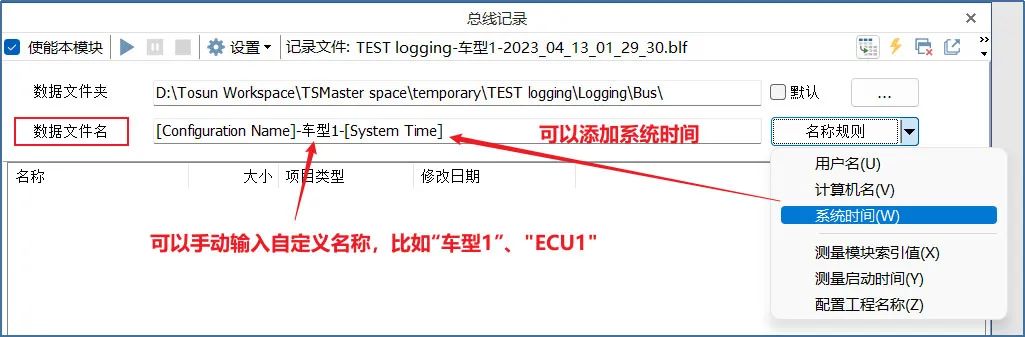
图5 - 数据文件名设置
Step5
点击开始记录按钮,开始记录总线报文,有暂停和停止记录按钮。如图6。
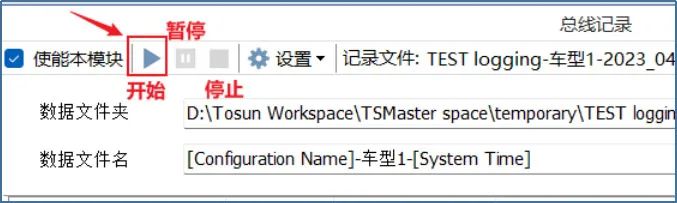
图6 - 开始与停止记录按钮
启动工程后如何实现自动记录报文
● 点击总线记录模块右上方的闪电按钮,激活自动启动记录功能。如图7。
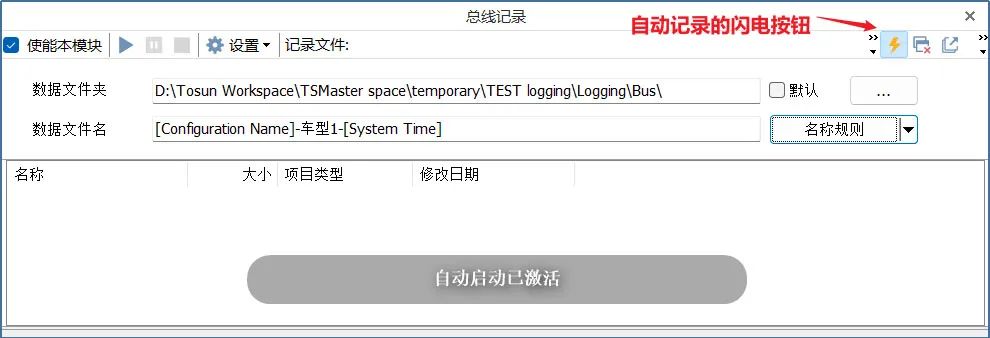
图7 - 激活自动启动记录
● 当工程启动之后会自动开始总线记录功能。如图8。
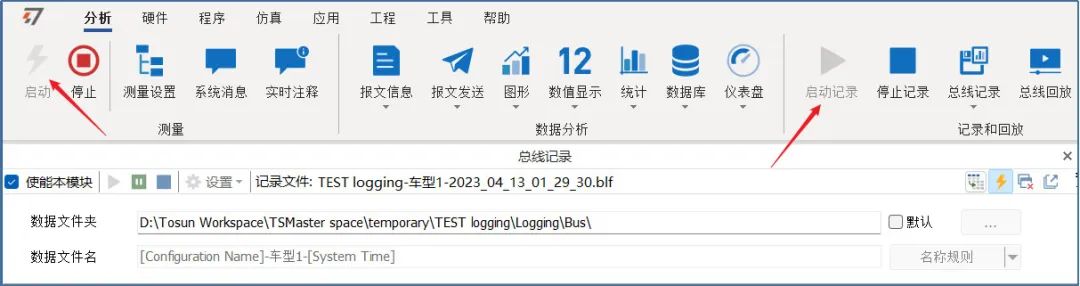
图8 - 启动工程后自动启动记录
如何实现记录多通道的特定报文到不同的
blf文件
记录需求示例
希望将通道1的报文全部记录到命名为“车型1”的blf文件中;
将通道2的报文记录到命名为“车型2”blf文件中,并过滤记录6开头的报文ID,即0x600-0x6FF。
操作步骤
● Step1:先创建两个总线记录模块,“总线记录”和“总线记录#2”,并各自命名记录文件名。如图9。
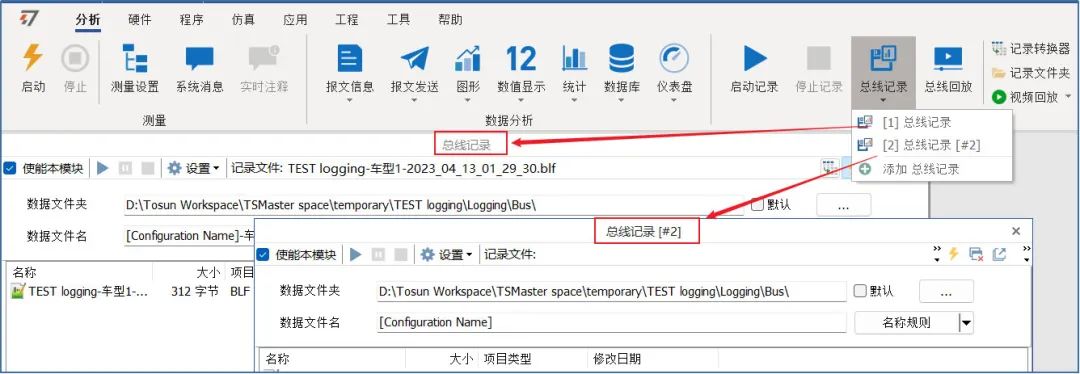
图9 - 创建两个总线记录模块
● Step2:打开【测量设置】,分别选中“总线记录”和“总线记录#2”,并各自右键-插入过滤器。

图10 - 插入过滤器
● Step3:分别给“总线记录”和“总线记录#2”配置过滤器:其中,“总线记录”设置为【通过】 CAN1的任意报文,如图11。
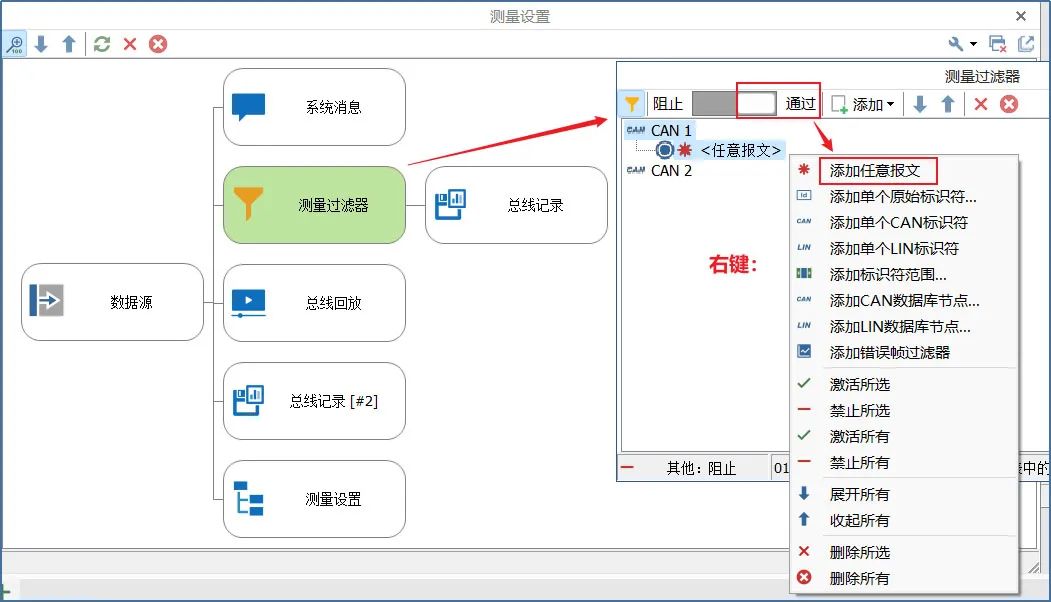
图11 - “总线记录”配置过滤器
“总线记录#2”设置为【通过】CAN2,【添加标识符范围】,并把过滤器设置为:
标识符起始:0x600,标识符结束:0x6FF, 如图12。
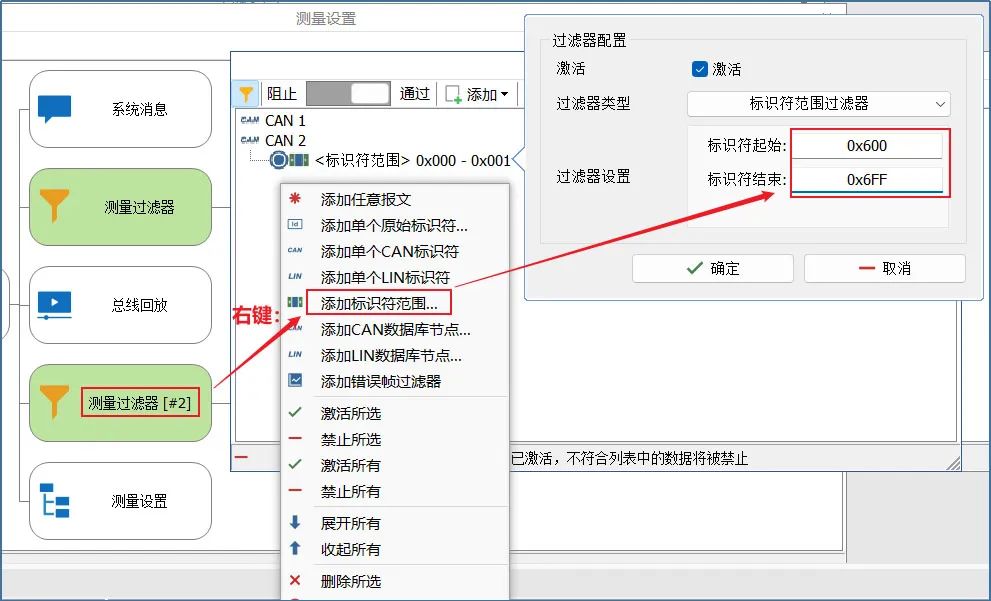
图12 - “总线记录#2”配置过滤器
记录结果验证,原始报文包含通道1和通道2数据,分别记录到车型1和车型2的blf中,同时车型2的blf中只记录0x600-0x6FF的报文数据,如图13。
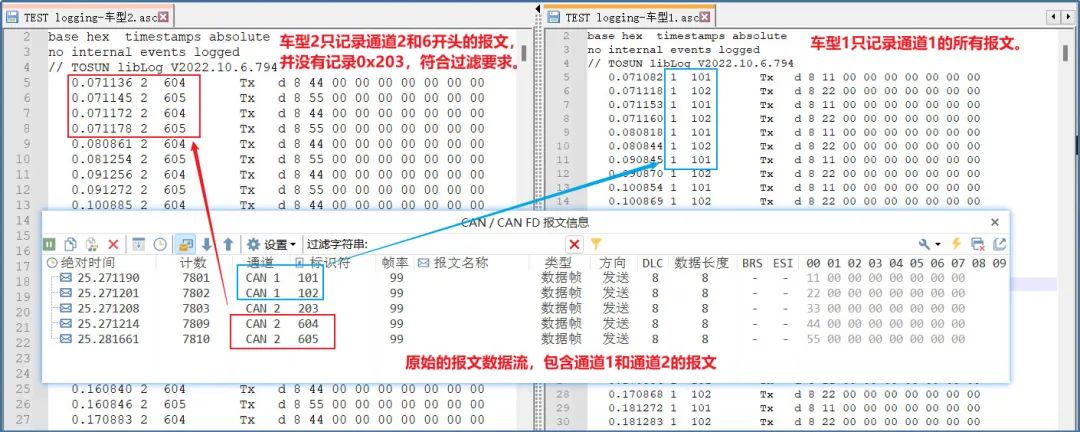
图13 - 记录结果验证
如何设置记录文件按报文帧数或者文件大小
根据不同的测试场合,可以配置生成不同的记录文件大小。TSMaster支持无限、按报文帧数和文件尺寸大小进行保存。
路径:【设置】-【记录文件大小】,如图14。
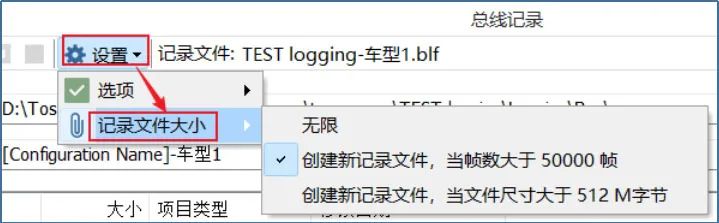
图14 - 记录文件大小设置路径
● 无限:只生成一个记录文件,全部报文保存在这个文件中。
注意:一般不太推荐长时间记录时使用无限模式,因为长时间记录时把所有报文记录到一个文件,会造成记录文件庞大,无法打开或者在记录过程中占用电脑内存过大而造成记录文件丢失。
● 当帧数大于xx帧:以报文条数来创建新的记录文件。如图15。

图15 - 设置报文数量
参考:一百万条报文数量的CAN标准帧,文件大小大概为4.5M。如图16。

图16 - 一百万条CAN标准帧的文件参考大小
● 当文件大小大于xx M字节:以文件大小来创建新的记录文件。
参考:一般推荐设置200M左右一个文件比较适宜后处理,转换出来的asc文件容易打开文件和处理。如图17。

图17 - 设置报文数量
-
新功能发布 | TSMaster诊断功能的典型应用2022-07-04 914
-
应用笔记 | TSMaster如何同步回放视频与报文信息2022-07-21 622
-
应用笔记 | TSMaster快速入门篇(3)-Trace窗口功能分析图解2022-12-19 908
-
干货分享 | TSMaster的记录功能需求与实践2023-04-20 1269
-
使用教程 | 基于TSMaster如何实现LIN RBS 剩余总线仿真2023-05-15 758
-
干货分享 | TSMaster小功能之总线负载率如何在图形里绘制曲线2023-06-09 503
-
干货分享 | TSMaster标定模块自动化控制应用指南2023-06-21 509
-
TSMaster图形模块功能详解(二)—— 以CAN信号为例2023-07-31 1014
-
TSMaster图形模块功能详解(三)—— 以CAN信号为例2023-08-01 874
-
TSMaster小功能—Python小程序如何导入外部库2023-08-14 707
-
TSMaster信号比较模块操作指南看这里!2023-12-09 279
-
如何在TSMaster中对常用总线报文信号进行过滤?2023-12-16 235
-
TSMaster如何同时记录标定变量和DBC信号至BLF文件2024-03-25 288
-
车载以太网 | TSMaster的DoIP功能操作指南2024-04-13 423
-
TSMaster如何同步播放视频和总线记录文件2024-04-20 165
全部0条评论

快来发表一下你的评论吧 !

